我来分享微软Win10系统升级助手怎么用
|
微软官方为所有用户们提供了一款Win10系统的升级助手,使用官方的Win10系统升级助手当然会比自己手动升级方便快捷而且高效,但是很多小伙伴不知道在哪里下载Win10系统升级助手,也不知道怎么使用Win10系统升级助手,就可以来看看这篇教程。 1、想要下载Win10系统升级助手就来中睿百科网下载吧,下载地址(点击下载) 2、点击可以下Win10易升工具了。
3、打开win10升级助手后选择“立即升级这台电脑”后,点击下一步。
4、如果选择“为另一台电脑创建安装介质”后,可以根据自己的需要进行选择系统版本。
5、这里有两个选择,小编这里选择“ISO文件”。
6、自动下载ISO文件,我们等待一会儿。
7、如果不想要更新就选择第二种吧,没什么影响。
8、这里点击跳过,有激活密钥的话也可以直接输入。
9、选择版本后点击“下一步”。
10、选择自定义安装。
11、根将win10系统安装在主分区内,最好大于30G。下面的步骤根据提示操作就可以使用win10系统啦。
|
- 上一篇
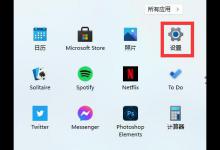
分享Win11如何隐藏英文键盘(Win11如何关闭键盘)
一些小伙伴在更新完Win11系统喝粥觉得不需要使用英文键盘,只需要使用中文键盘,想要隐藏隐藏英文键盘却不知道要如何操作,那么碰到这种问题应该怎么办呢?下面就和小编一起来看看有什么解决方法吧。Win11隐藏英文键盘的方法1、英文键盘是无法隐藏的,但是我们可以直接在输入法中将它删除。2、首先通过开始菜单进入
- 下一篇

我来教你Win11千万别更新(Win11怎么更新)
相信很多朋友都想要将自己的电脑升级到Win11了吧,以下就为大家讲讲为什么不建议大家升级Win11系统。为此网友们建议小伙伴们暂时先别升级win11,小编也跟大家分享不建议立即升级的理由。尤其是微软频繁地推送系统补丁,很多用户升级win11后,出现的很多问题在网上不能立即找到教程来解决,第一批升级了win11的用户难免变成小白鼠了。这样微软才会对他们反馈的问题进行修复。

